Możesz zacząć system operacyjny Windows 8 w z pamięci USB. Dlatego musisz to uruchomić, Przechwytywanie obrazu ISO z systemu operacyjnego wtedy skonfiguruj BIOS z komputera, aby Twoja praca była skuteczna.
Jeśli chcesz dowiedzieć się, jak to zrobić, zapoznaj się z instrukcjami w kolejnych akapitach tego artykułu ten Ponadto pokażemy Ci, jakie są główne błędy, które można poprawić poprzez wykonanie Windows 8 z klucza USB ten
Jeśli chcesz zostać informatykiem, nie przegap niczego ponieważ powiemy Ci również, jak zrobić bootowalną bootowalną pamięć USB z Windows 8 ten
Jakie są główne błędy, które można naprawić podczas uruchamiania systemu Windows 8 z USB?
Nigdy używasz systemu Windows 8 w środku z Klucz USB, ty poprawiasz niektóre błędy, które występują podczas testu rozruchowego. To jest sprawdzenie wykonywane przez system operacyjny w celu weryfikacji poprawne działanie sprzętu, sterowników i wszystkich podzespołów komputera, ten
„AKTUALIZACJA” Czy chcesz poprawnie skonfigurować system BIOS komputera do uruchamiania systemu Windows 8 z pamięci USB? ⭐ PRZEJDŹ TUTAJ ⭐ i dowiedz się wszystkiego od SCRATCH! »
Jeśli te błędy istnieją, emitują kod, z których najbardziej znany to:
- 0x80070005 : Windows 8 tworzy ten typ źle w Obudowa problemy ze zgodnością z natywnym lub zewnętrznym programem antywirusowym lub z wersją Aktualizacja dla systemu Windows KB 971058 ten
- 0xC1900101 – W takim przypadku problem pojawia się, gdy Nie można znaleźć nośnika instalacyjnego systemu operacyjnego ten
Kolejny błąd, którego można uniknąć podczas instalacji poprzez USB brakuje? programy, które nie pojawiają się przy starcie a kiedy nie istnieje Synchronizacja poczty systemu Windows z sklep z system operacyjny.
Dowiedz się, jak krok po kroku skonfigurować BIOS komputera do uruchamiania systemu Windows z dysku flash USB
Oto przewodnik krok po kroku dotyczący konfigurowania systemu BIOS komputera z systemem Windows 8 do uruchamiania z dysku USB:
- Co musisz zrobić, to Wyłącz komputer i podłącz pendrive do Port USB ten
- Wtedy musisz aktywacja i bez uruchamiania systemu operacyjnego, musisz nacisnąć F12, F11 lub F10 w zależności od producenta karty. Jeśli nie możesz uzyskać dostępu do niebieskiego ekranu, powinieneś spróbować F9, Del my PASEK.
- Kiedy tam jesteś wszedł do BIOS-u musisz iść za pomocą klawiszy strzałek na karcie konfiguracja ty System ten
- Następnie musisz wybrać opcję Opcje uruchamiania i naciśnij wejście ten
- wybierać Bezpieczny start i włącz go.
- iść Plik a następnie kliknij Dezerter itp. Nagrywać.
- Następnie przejdź do kompatybilność wsteczna i wyłącz opcję.
- Następnie musisz wybrać opcję Rozpocznij zamówienie i wybierz CD CD / DVD-ROM ten
Dowiedz się, jak utworzyć rozruchowy dysk USB w systemie Windows 8
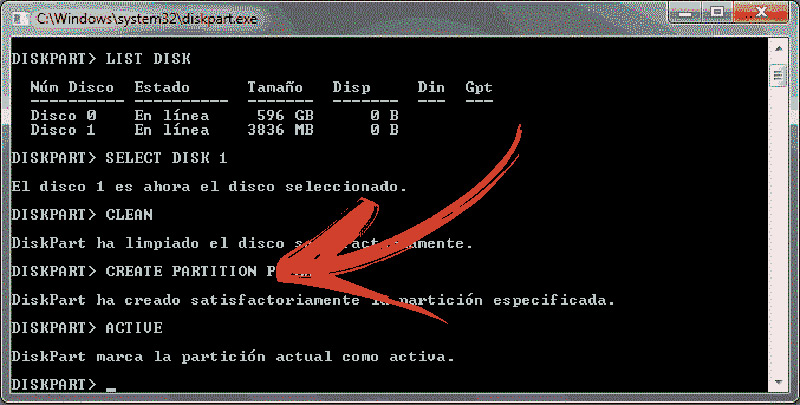
Aby uruchomić pamięć USB z systemu Windows 8, musisz wykonać następujące czynności:
- Wprowadź narzędzie występować ten Aby to zrobić, musisz nacisnąć Okna i R. klawisze w tym samym czasie ten
- Następnie wejdź cmd i naciśnij wejście ten
- Zobaczysz czarny ekran, na którym musisz wprowadzić różne polecenia, po prostu je wpisz, a następnie naciśnij Wejście. Pierwszą rzeczą, z którą musisz pracować, jest Diskpart , należy to napisać po rozdziale (>).
- Teraz musisz znać wszystkie dyski podłączone do komputera (w tym celu musisz się połączyć USB z góry), więc musisz wpisać lista dysków ten
- Zobaczysz DYSK 0 przyjdź twardy dysk po reszcie. Jeśli tylko masz Klucz USB, na pewno będzie miał nazwę Dyskoteka 1 jeśli nie możesz ich odróżnić, niech ich umiejętności będą twoim przewodnikiem.
- wejść WYBIERZ JAZDĘ ten
- Wykonaj polecenie JASNE ten
- Obecnie, musi stworzyć mieszkanie do goszczenia ISO de W8, aby musisz napisać UTWÓRZ PODSTAWOWY ARKUSZ ten
- piszę AKTYWNY ten
- Format USB do użyteczne FORMULARZ FS = NTFS ten To może zająć parę minut.
- Wpisz polecenie PRZYDZIELAĆ następnie wciśnij wejście a następnie wejdź Wyjście ten
- Wrócić do Diskpart itp. wpisz xkopia: *. * / S / e / : / ten
- Po kilku minutach wszystkie pliki zostaną pobrane. rodzaj Wyjście Do ukończ zadanie rozruchu USB ten
- Jeśli chcesz pobrać system Windows 8 ISO, możesz to zrobić ze strony głównej firmy Microsoft. „Https://www.microsoft.com/en-us/software-download/windows8ISO”
Jeśli masz jakieś pytania, zostaw je w komentarzach, skontaktujemy się z Tobą tak szybko, jak to możliwe i będziemy bardzo pomocne dla większej liczby członków społeczności. Kocham cię!